- Mwandishi Jason Gerald [email protected].
- Public 2024-01-15 08:24.
- Mwisho uliobadilishwa 2025-01-23 12:48.
Hii wikiHow inafundisha jinsi ya kuongeza picha ya wasifu kwa akaunti yako ya YouTube. Kwa sababu YouTube inamilikiwa na inasimamiwa na Google, picha zinazotumiwa kama picha za akaunti ya Google pia zitatumika kama picha za wasifu wa YouTube.
Hatua
Njia 1 ya 3: Kutumia Kompyuta
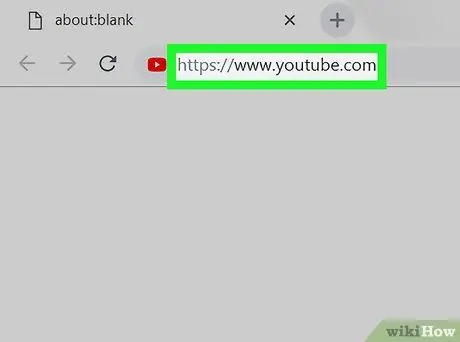
Hatua ya 1. Fungua https://www.youtube.com katika kivinjari (kivinjari)
Unaweza kutumia kivinjari chochote kilichosanikishwa kwenye Windows au Mac.
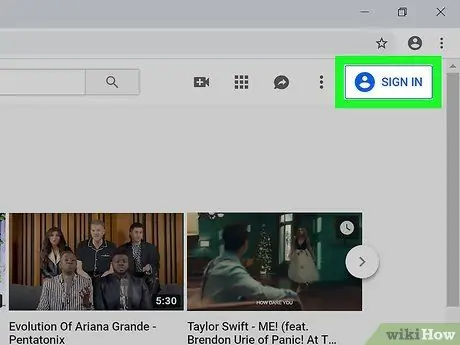
Hatua ya 2. Ingia kwenye akaunti yako ya YouTube
Ikiwa haujaingia kwenye akaunti yako ya YouTube, bonyeza kitufe Ingia ambayo ni ya bluu na iko juu kulia kwa ukurasa wa YouTube. Baada ya hapo, chagua akaunti ya Google ambayo imeunganishwa na akaunti ya YouTube.
Ikiwa akaunti unayotaka haionekani, bonyeza Ongeza Akaunti (Mtumiaji Akaunti Nyingine) na weka anwani ya barua pepe (barua ya elektroniki au pia inajulikana kama barua pepe) na nywila ya akaunti.
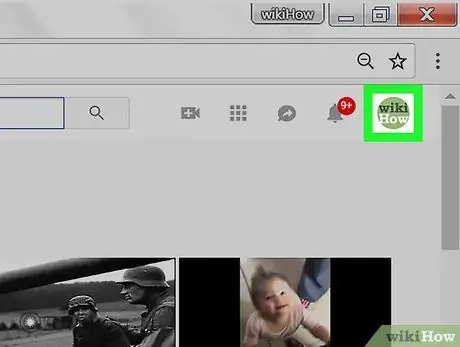
Hatua ya 3. Bonyeza ikoni upande wa juu kulia wa ukurasa
Ikoni itaonyesha picha yako ya wasifu baada ya kuiongeza kwenye akaunti yako. Ikiwa haujaongeza moja, itaonyesha sura nyeupe ya mtu. Kubofya italeta menyu ya akaunti.
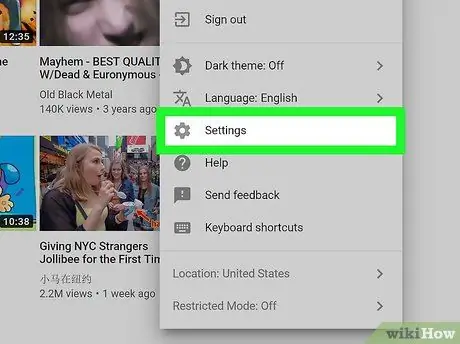
Hatua ya 4. Bonyeza
Mipangilio (Mipangilio). Iko chini ya menyu ya akaunti na karibu na ikoni ya gia. Kiungo hiki ni bluu na iko kulia kwa jina lako na picha ya wasifu juu ya menyu ya Mipangilio. Kubonyeza itafungua ukurasa wa "About Me" kwa akaunti yako ya Google. Hatua ya 6. Bonyeza ikoni katikati ya ikoni ya duara. Aikoni hii ya mduara inaonyesha picha yako ya sasa ya wasifu au mduara wa rangi ulio na hati zako za kwanza. Bonyeza ikoni nyeupe ya kamera kuleta dirisha la "Chagua Picha". Iko upande wa juu kushoto wa dirisha la "Chagua Picha". Kubofya italeta dirisha la kivinjari cha faili. Katika dirisha hili, unaweza kutafuta na uchague picha zilizohifadhiwa kwenye kompyuta yako. Tumia kidirisha cha kivinjari cha faili kutafuta faili za picha zilizohifadhiwa kwenye kompyuta yako. Folda kadhaa tofauti zitaonekana upande wa kushoto wa dirisha. Bonyeza faili ya picha kuichagua na bonyeza kitufe Fungua chini kulia kwa dirisha. Iko kona ya juu kulia ya dirisha la "Chagua Picha". Ukibofya itaongeza picha ya wasifu kwenye akaunti. Picha iliyochaguliwa itatumika kwenye akaunti zote za Google, pamoja na akaunti za YouTube. Aikoni ya programu ya YouTube ni mraba mwekundu ulio na pembetatu nyeupe. Gonga ikoni ili kuifungua. Ikoni itaonyesha picha yako ya wasifu baada ya kuiongeza kwenye akaunti yako. Ikiwa haujaongeza picha ya wasifu, ikoni hii itaonyesha mduara wenye rangi na maandishi yako juu yake. Kiungo hiki kiko chini ya picha yako ya wasifu na iko juu kwenye menyu ya "Akaunti". Kugonga juu yake kutaonyesha orodha ya akaunti ambazo zinaweza kuingia. Hatua ya 4. Gonga
Ni ikoni ya gia upande wa juu kulia wa menyu ya "Akaunti". Kugonga italeta menyu ya "Dhibiti Akaunti". Kugonga juu yake kutaleta menyu ya akaunti ya Google. Kitufe hiki ni bluu na iko chini ya jina lako na anwani ya barua pepe. Unaweza kuipata juu ya menyu ya Akaunti ya Google. Ni bluu na chini kulia kwa dirisha la ibukizi. Hatua ya 8. Gonga Piga Picha (Piga Picha) au Chagua kutoka Picha (Chagua kutoka Picha). Ikiwa unataka kupiga picha na kamera ya simu yako, gonga Piga picha. Ikiwa unataka kuchagua picha iliyohifadhiwa kwenye kifaa, gonga Chagua kutoka Picha. Ikiwa unataka kupiga picha na kamera ya kifaa chako, gonga ikoni ya mduara chini ya skrini ili kupiga picha. Baada ya hapo, gonga Tumia Picha (Tumia Picha). Ikiwa unataka kutumia picha iliyohifadhiwa kwenye kifaa, gonga Kamera Roll (Roll Camera) na gonga picha unayotaka kutumia kama picha yako ya wasifu wa YouTube. Ikoni ya programu ni "G" nyekundu, manjano, kijani kibichi na hudhurungi kwenye mandharinyungu nyeupe. Unaweza kuipata kwenye skrini yako ya nyumbani, folda ya Google, au menyu ya programu. Gonga ikoni ili kuifungua. Kichupo hiki kiko chini kulia kwa skrini. Aikoni ya kichupo ni nukta tatu za usawa. Utaipata upande wa kushoto juu ya menyu ya "Zaidi". Ikiwa akaunti ya Google ambayo umeingia ni tofauti na akaunti iliyounganishwa na akaunti ya YouTube, gonga akaunti ya Google inayohusishwa na akaunti ya YouTube kwenye menyu. Kitufe hiki kiko chini ya jina lako na anwani ya barua pepe. Utapata juu ya skrini. Kugonga juu yake kutaleta menyu ya akaunti ya Google. Kichupo hiki ni kichupo cha pili juu ya skrini. Kugonga juu yake kutaonyesha maelezo ya kibinafsi yanayoweza kuhaririwa. Chaguo hili ni chaguo la kwanza kwenye menyu ya Maelezo ya Kibinafsi. Ikoni hii ni ya duara na juu ya jina lako. Ikoni huonyesha picha yako ya sasa ya wasifu au mduara wa rangi ulio na hati zako za mwanzo. Kugonga juu yake kutaleta menyu ya "Chagua picha". Iko upande wa juu kushoto wa menyu ya "Chagua picha". Kugonga juu yake kutaleta programu kadhaa ambazo zinaweza kutumiwa kuchagua picha. Hatua ya 10. Gonga Kamera (Kamera) au mafaili. Ikiwa unataka kupiga picha na kamera ya kifaa chako, gonga Kamera. Tumia kitufe cheupe chini ya skrini kupiga picha. Ikiwa unataka kuchagua picha iliyohifadhiwa kwenye Matunzio (Nyumba ya sanaa), gonga Faili na uchague picha unayotaka kutumia kama picha yako ya wasifu. Kitufe hiki kiko kulia juu kwa skrini inayoonyesha picha yako ya wasifu. Ukigonga juu itaongeza picha kama picha ya akaunti ya Google na YouTube.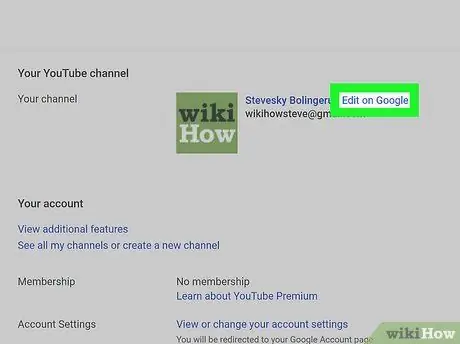
Hatua ya 5. Bonyeza Hariri kwenye Google (Hariri kwenye Google)
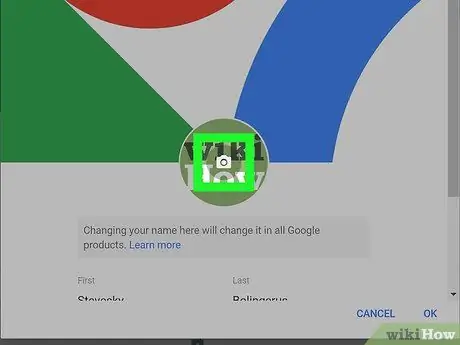
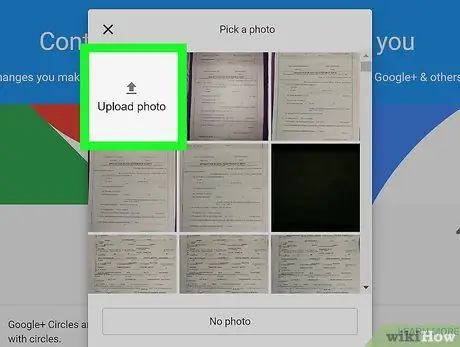
Hatua ya 7. Bonyeza Pakia Picha (Pakia Picha)
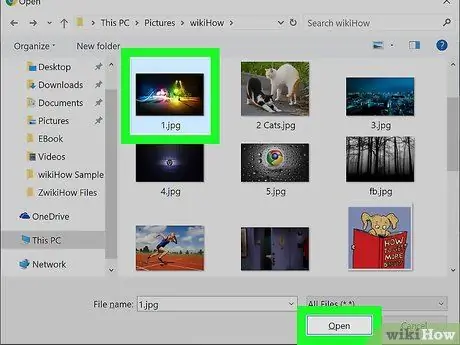
Hatua ya 8. Chagua picha na bofya Fungua
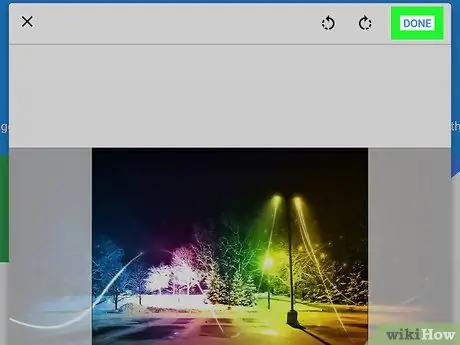
Hatua ya 9. Bonyeza Imefanywa (Imekamilika)
Njia 2 ya 3: Kutumia iPhone na iPad
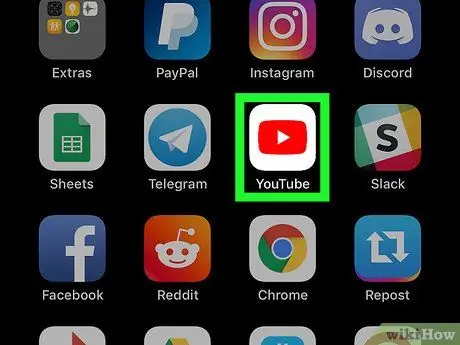
Hatua ya 1. Fungua programu ya YouTube
Ikiwa haujaingia kwenye akaunti yako ya YouTube, gonga silhouette nyeupe ya mtu aliye juu kulia kwa skrini. Baada ya hapo, chagua akaunti ya Google ambayo imeunganishwa na akaunti ya YouTube. Ikiwa akaunti unayotaka haionekani, gonga Ongeza akaunti (Ongeza akaunti) na weka anwani ya barua pepe na nywila ya akaunti.
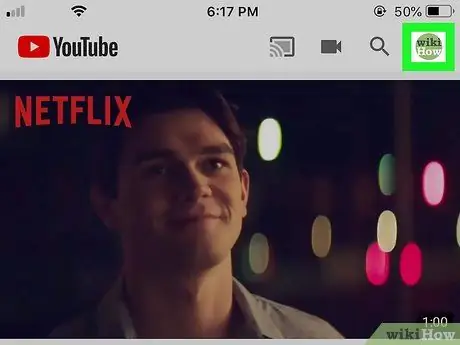
Hatua ya 2. Gonga ikoni kulia juu ya skrini
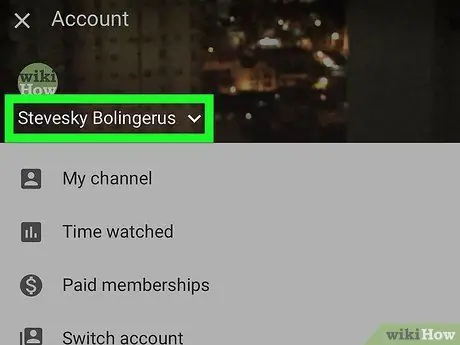
Hatua ya 3. Gonga jina lako
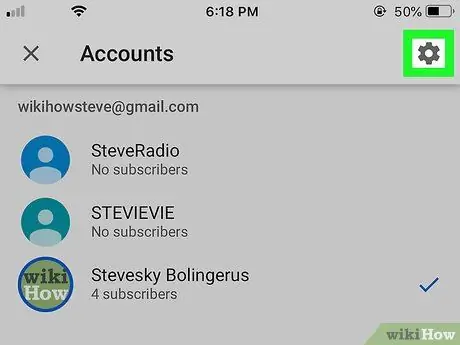
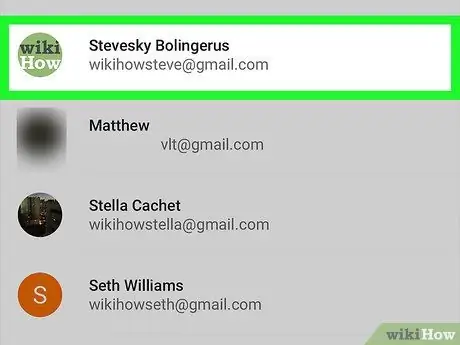
Hatua ya 5. Gonga akaunti unayotaka kuongeza picha hiyo
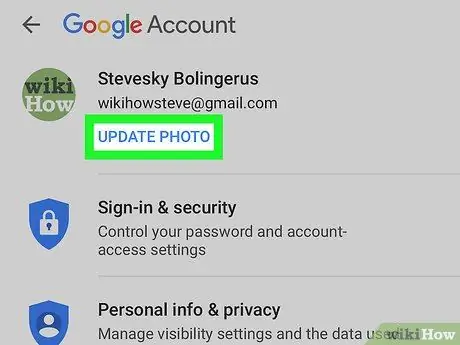
Hatua ya 6. Gonga Sasisha Picha
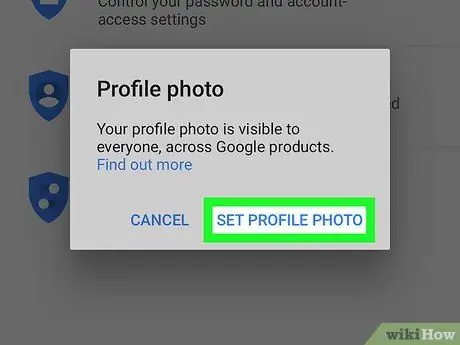
Hatua ya 7. Gonga Weka Picha ya Profaili
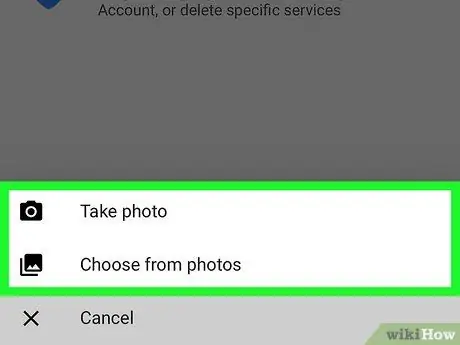
Ikiwa umehimizwa kuruhusu YouTube kufikia picha kwenye kifaa chako, gonga ruhusu (Ruhusu).
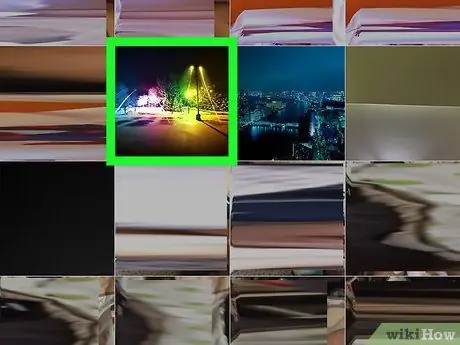
Hatua ya 9. Gonga au piga picha
Njia 3 ya 3: Kutumia Android
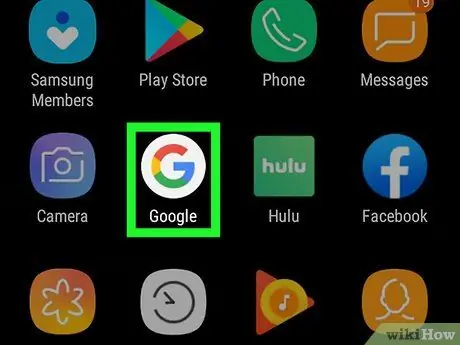
Hatua ya 1. Fungua programu ya Google
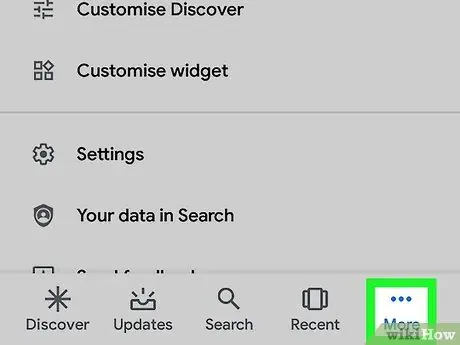
Hatua ya 2. Gonga kichupo Zaidi (Zaidi)
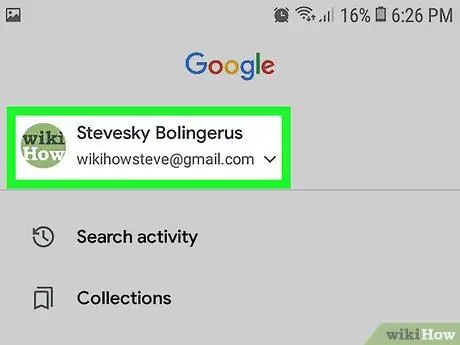
Hatua ya 3. Gonga jina lako na anwani ya barua pepe
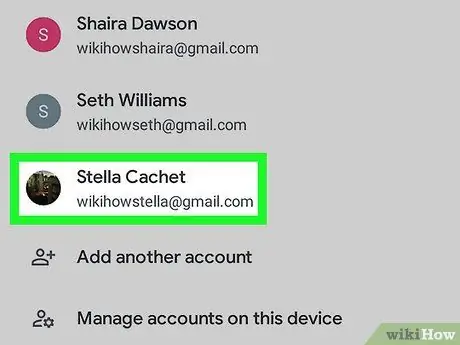
Hatua ya 4. Gonga kwenye akaunti ya Google iliyounganishwa na akaunti ya YouTube
Ikiwa akaunti unayotaka haionekani kwenye orodha, gonga Ongeza Akaunti Zaidi (Ongeza Akaunti Nyingine) na weka anwani ya barua pepe na nywila ya akaunti.
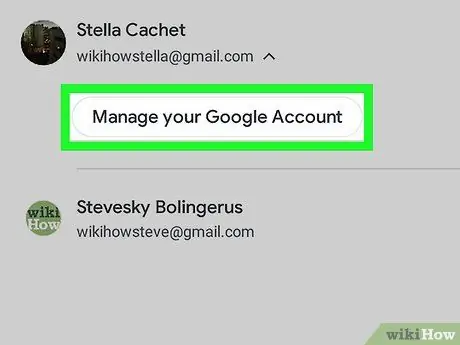
Hatua ya 5. Gonga Simamia Akaunti yako ya Google
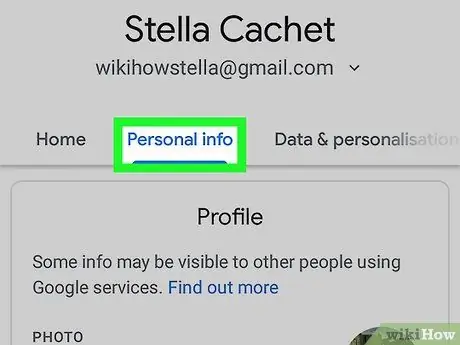
Hatua ya 6. Gonga kichupo cha maelezo ya kibinafsi
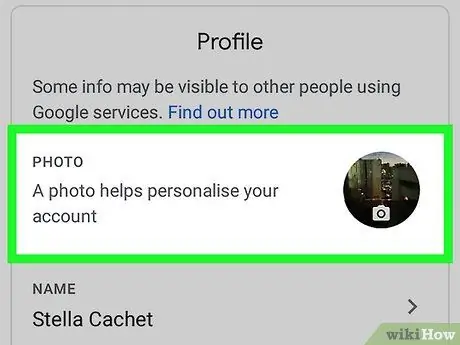
Hatua ya 7. Gonga Picha (Picha)
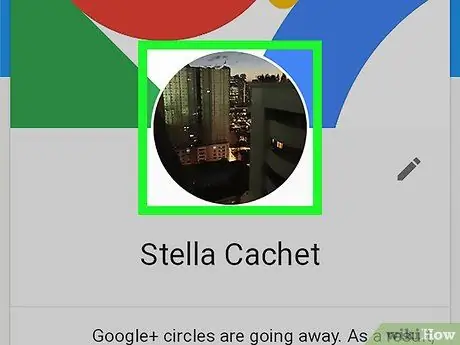
Hatua ya 8. Gonga ikoni ya wasifu
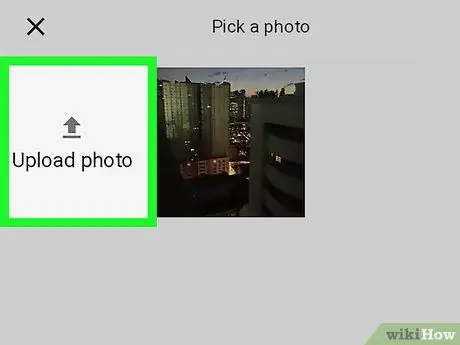
Hatua ya 9. Gonga Pakia picha
Wakati picha unayotaka imepakiwa kwenye akaunti yako ya Google, unaweza kuigonga kwenye menyu ya "Chagua picha" kuichagua kama picha yako ya wasifu
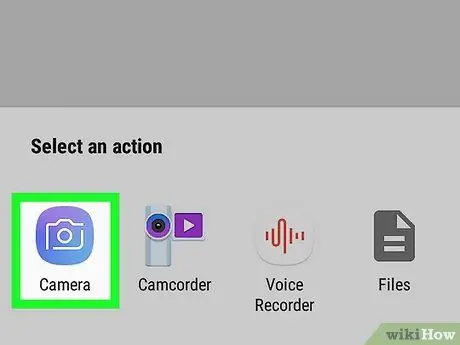
Ukiulizwa kuruhusu Google kufikia kamera au picha zako, gonga ruhusu.
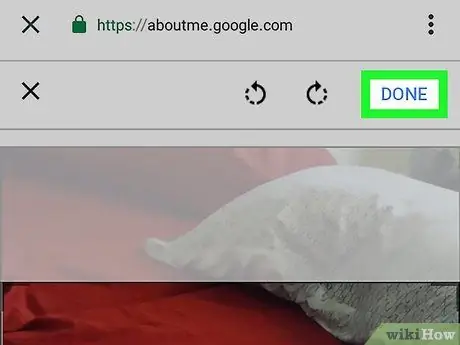
Hatua ya 11. Gonga Imemalizika






